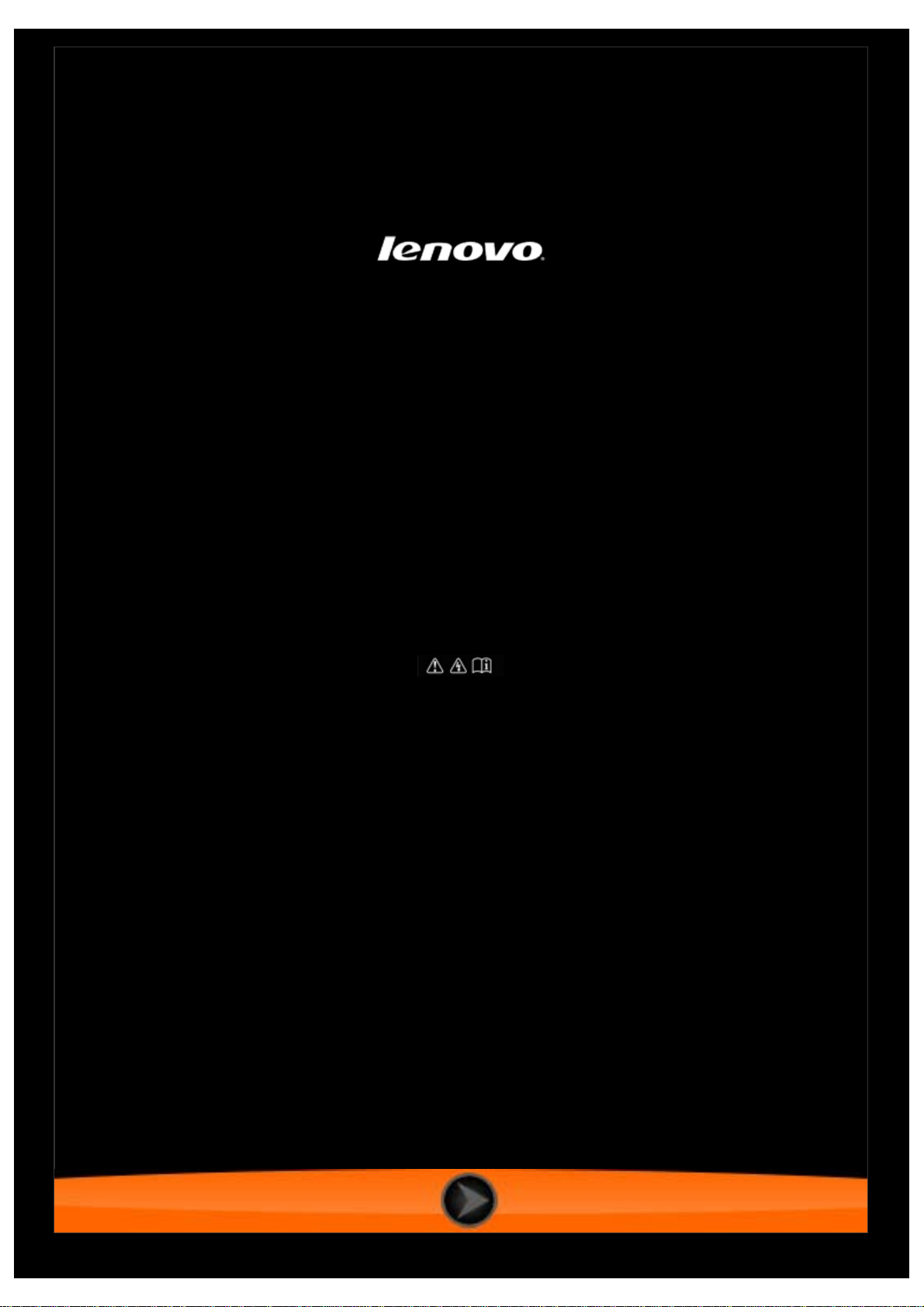
IdeaTab S2110A
Bedienungsanleitung V1.0
Lesen Sie bitte vor der Verwendung die
Sicherheitshinweise und wichtigen Hinweise
im mitgelieferten Handbuch.
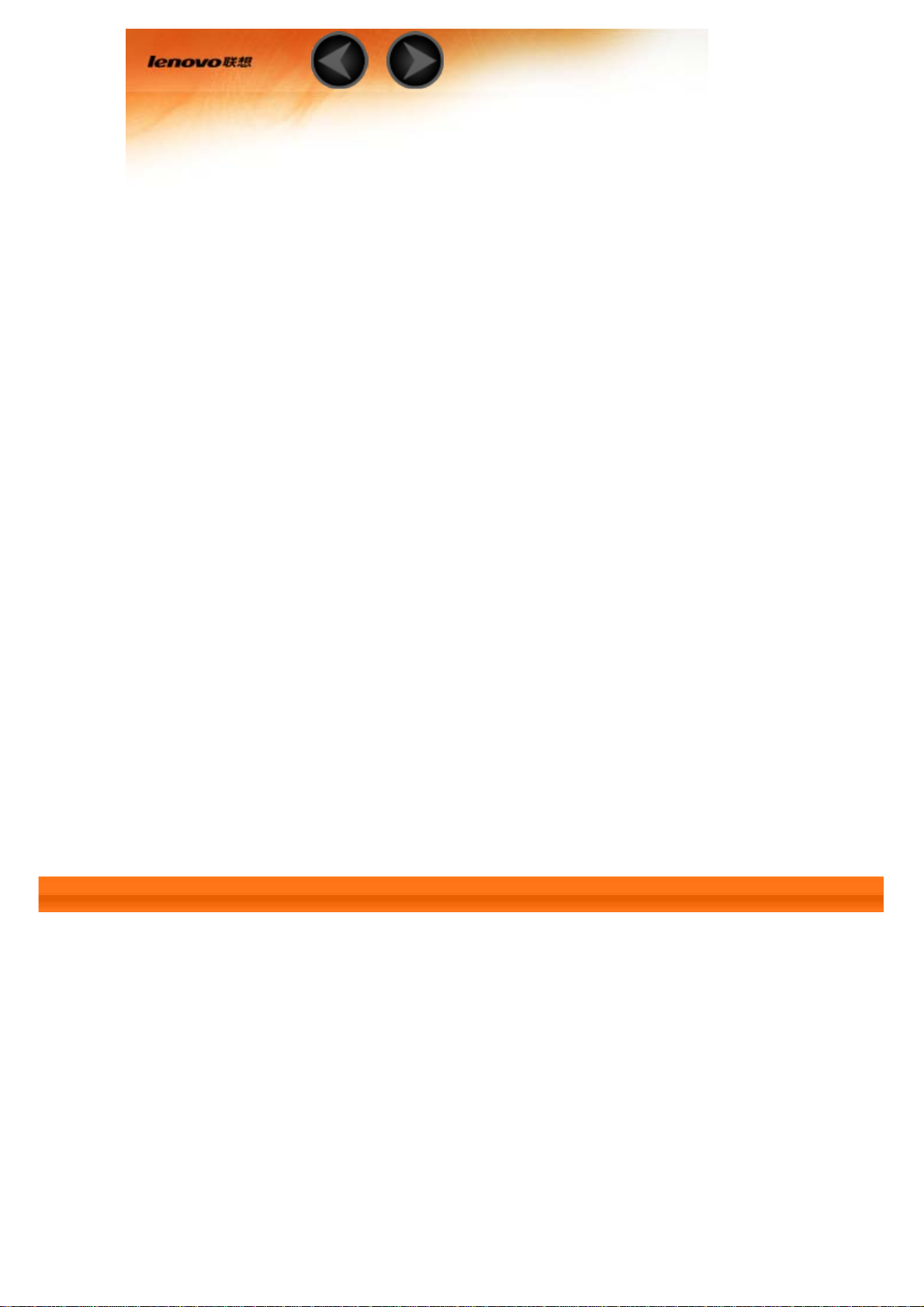
Kapitel 01
IdeaTab S2110A Übersicht
1-1 Dock-Beschreibung (bei ausgewählten Modellen)
1-2 IdeaTab - Aussehen
1-3 Tasten
1-4 Ein-/Ausschalten Ihres IdeaTab
1-5 Aktivieren/Deaktivieren des Displays
*Nur bestimmte Modelle
1-6 Bildschirm sperren/entsperren
1-7 Navigations-Tipps
1-8 Startbildschirm
1-9 Umschaltung von Startbildschirmen
1-10 Statusleiste
1-11 Kürzliche Apps
1-12 Anwendungsverwaltung
1-13 Text eingeben
1-1 Dock-Beschreibung (bei ausgewählten Modellen)
Das Dock wird separat erworben.

Laden des Docks
Laden Sie den Akku für ungefähr 8 Stunden vollständig auf, wenn Sie das Dock zum ersten Mal
verwenden und wann immer der Akkustrom vollständig aufgebraucht ist. Verwenden Sie nur das
Netzteil, das mit Ihrem IdeaTab geliefert wird, da die Verwendung eines Drittanbieter-Netzteils Ihr
Dock beschädigen kann.
Verbinden mit dem Dock
Schritt 1: Öffnen Sie den Dock-Halter zu einem Winkel von ungefähr 90º, wie es nachfolgend
dargestellt ist.
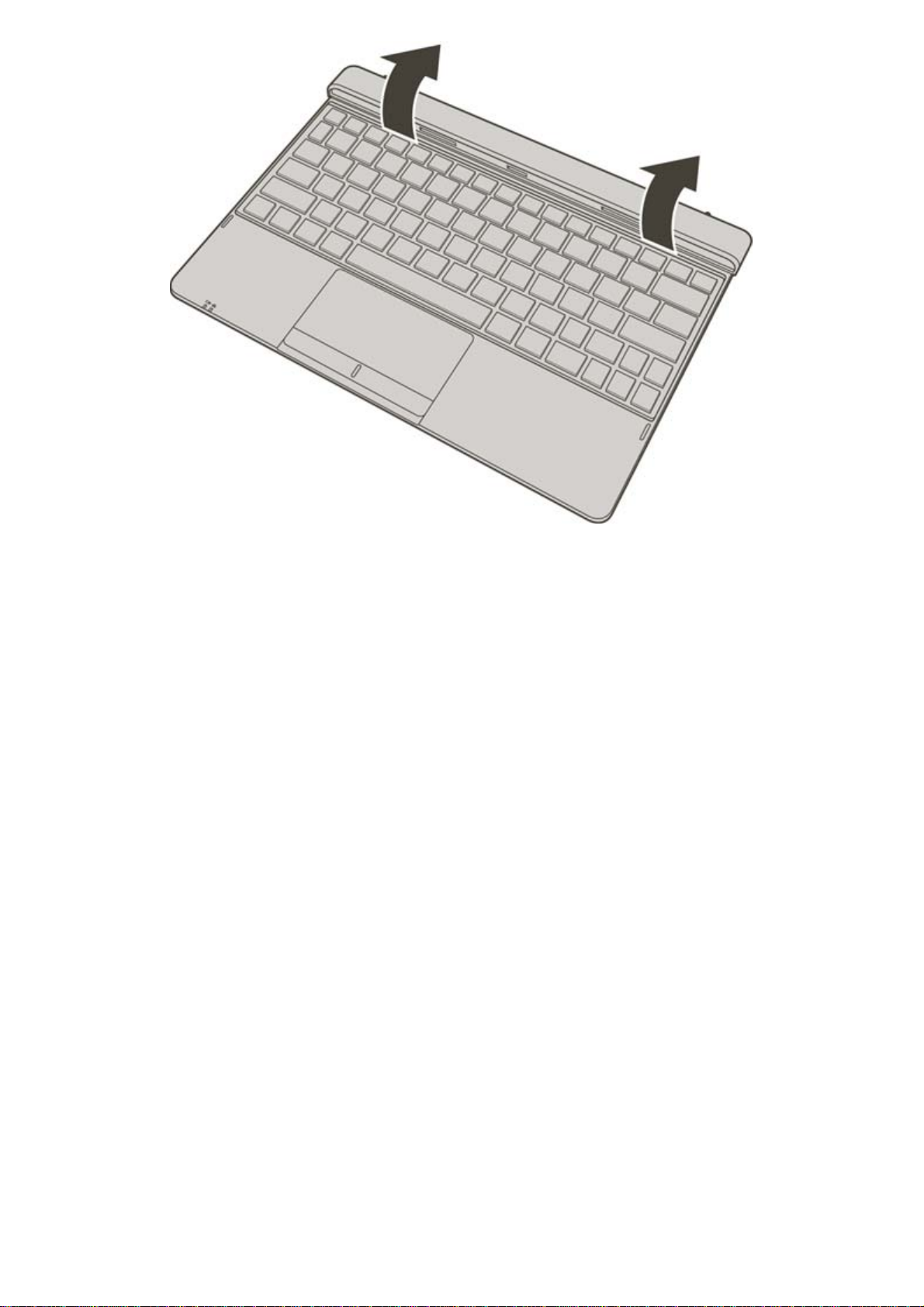
Schritt 2: Richten Sie den IdeaTab mit zwei Positionierungs-Docks und dem Dock-Anschluss, wie
nachfolgend dargestellt, aus.
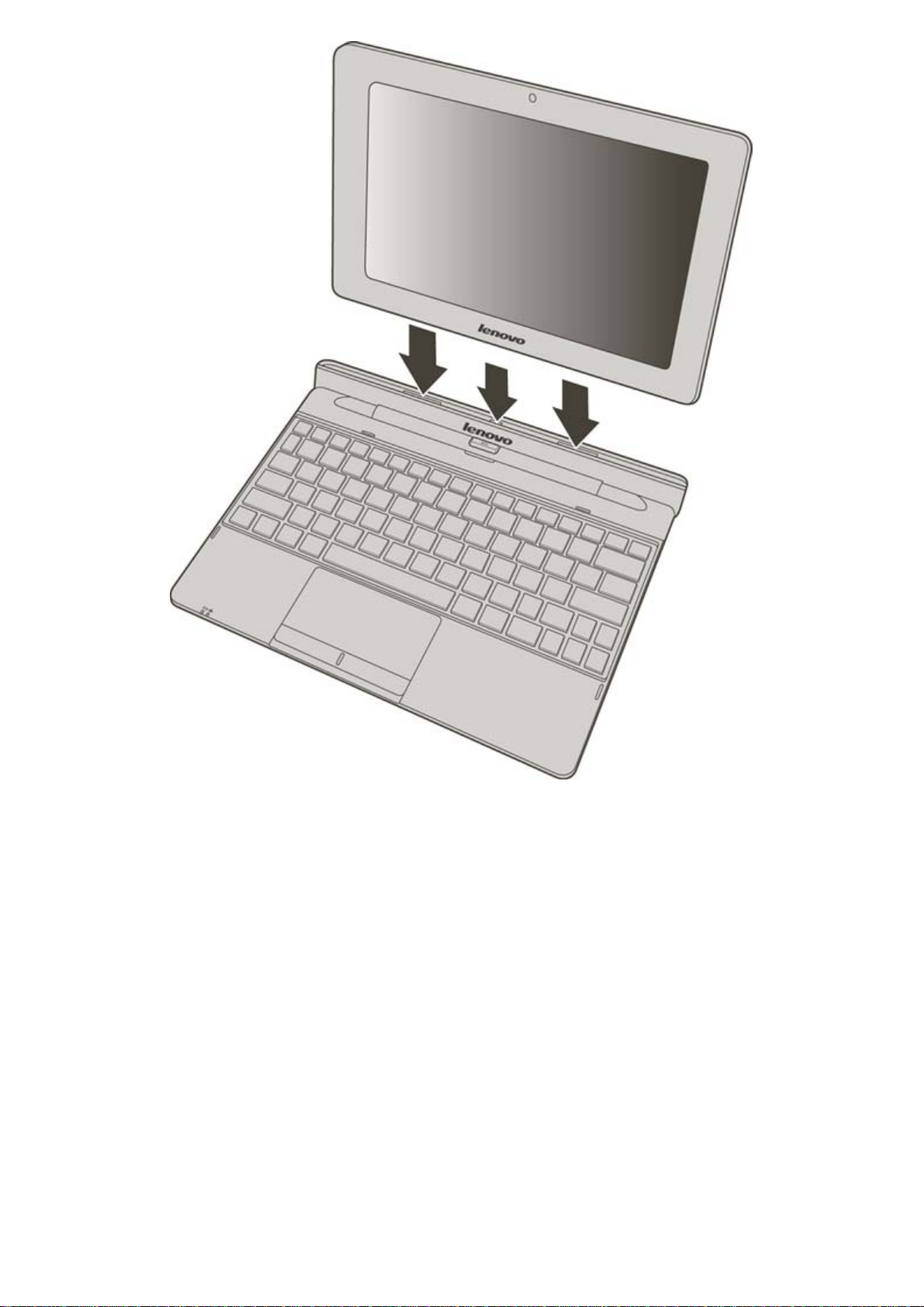
HINWEIS: Das unsachgemäße Einfügen in das Dock kann verursachen, dass die DockOberflächenlackierung abgelöst wird oder ein anderer Schaden entsteht.
Schritt 3: Fügen Sie den IdeaTab wie nachfolgend dargestellt fest in die Positionierungs-Docks ein,
bis der Auslöser einrastet.
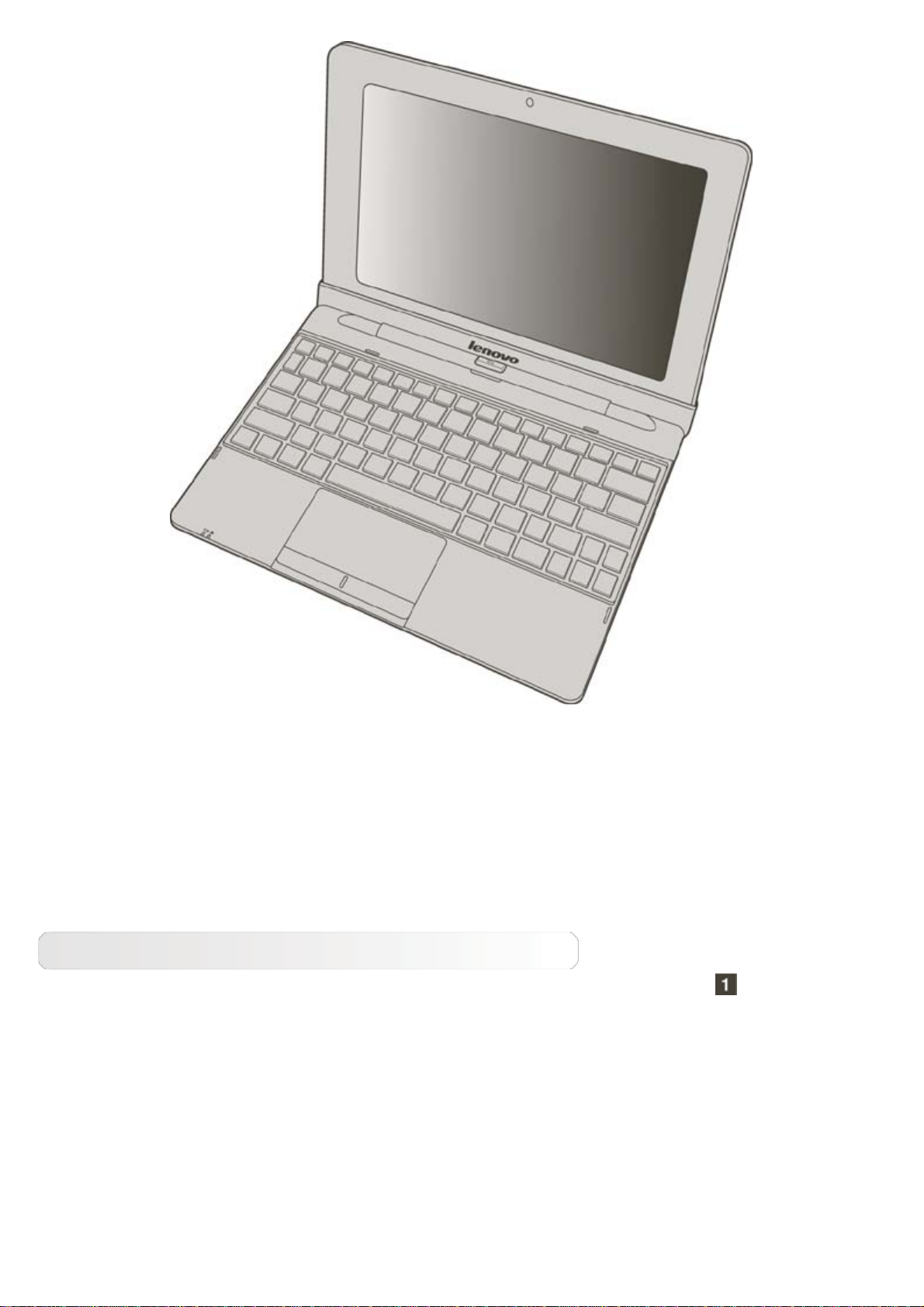
HINWEIS: Wenn die Verbindung mit dem Dock erfolgreich hergestellt ist, wird Docking
Verbunden in der unteren rechten Ecke des Bildschirms angezeigt.
Wenn die Verbindung mit dem Dock besteht, wird die virtuelle Tastatur am Touchscreen deaktiviert
und es kann nur die Dock-Tastatur verwendet werden.
Schritt 4: Stellen Sie sicher, dass der IdeaTab richtig sitzt.
Entfernen vom Dock
Schritt 1: Drücken Sie den Auslöser, um den IdeaTab wie gezeigt zu entfernen .
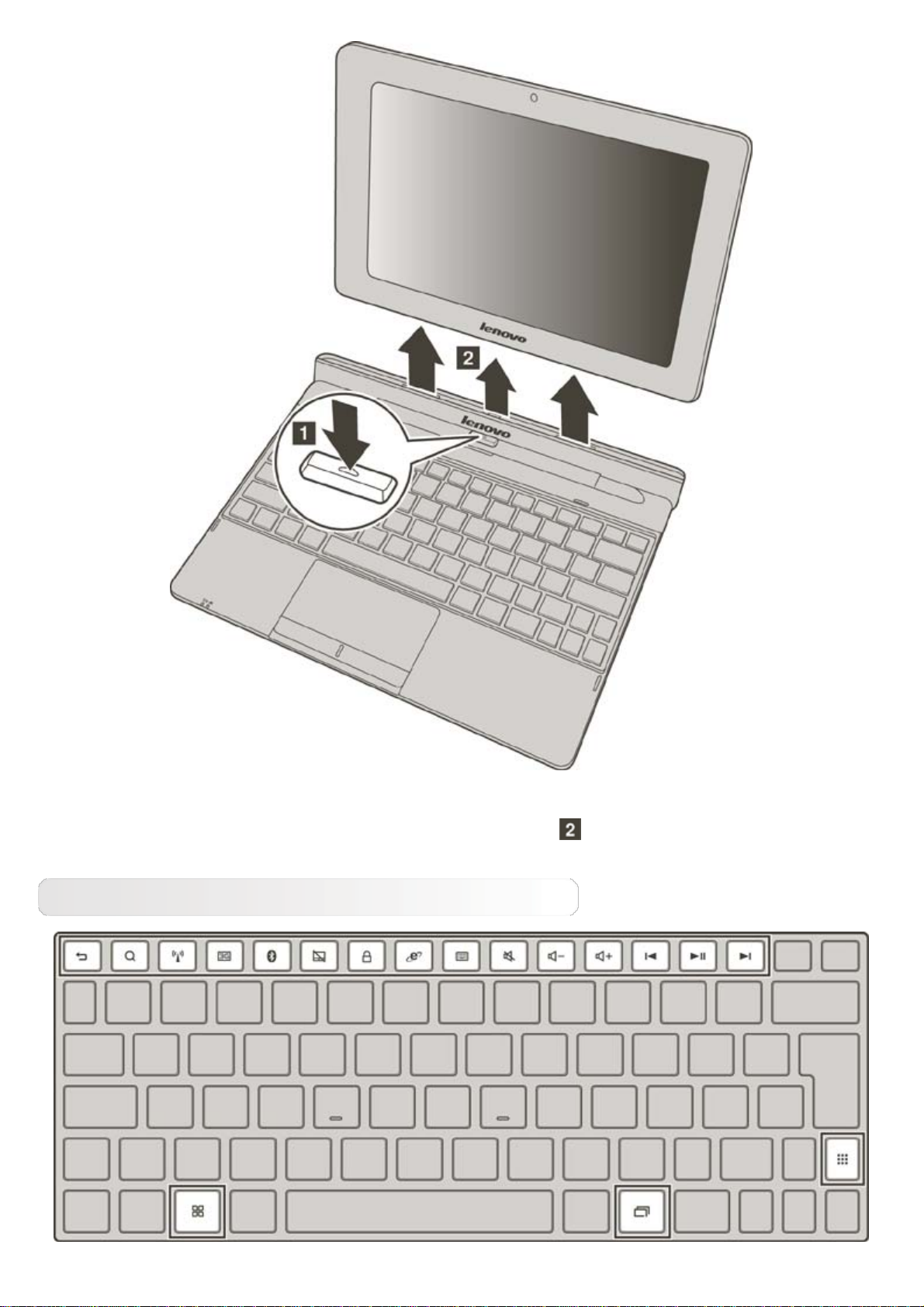
Schritt 2: Entfernen Sie den IdeaTab sanft vom Dock-Halter
Verwenden der Tastatur
.
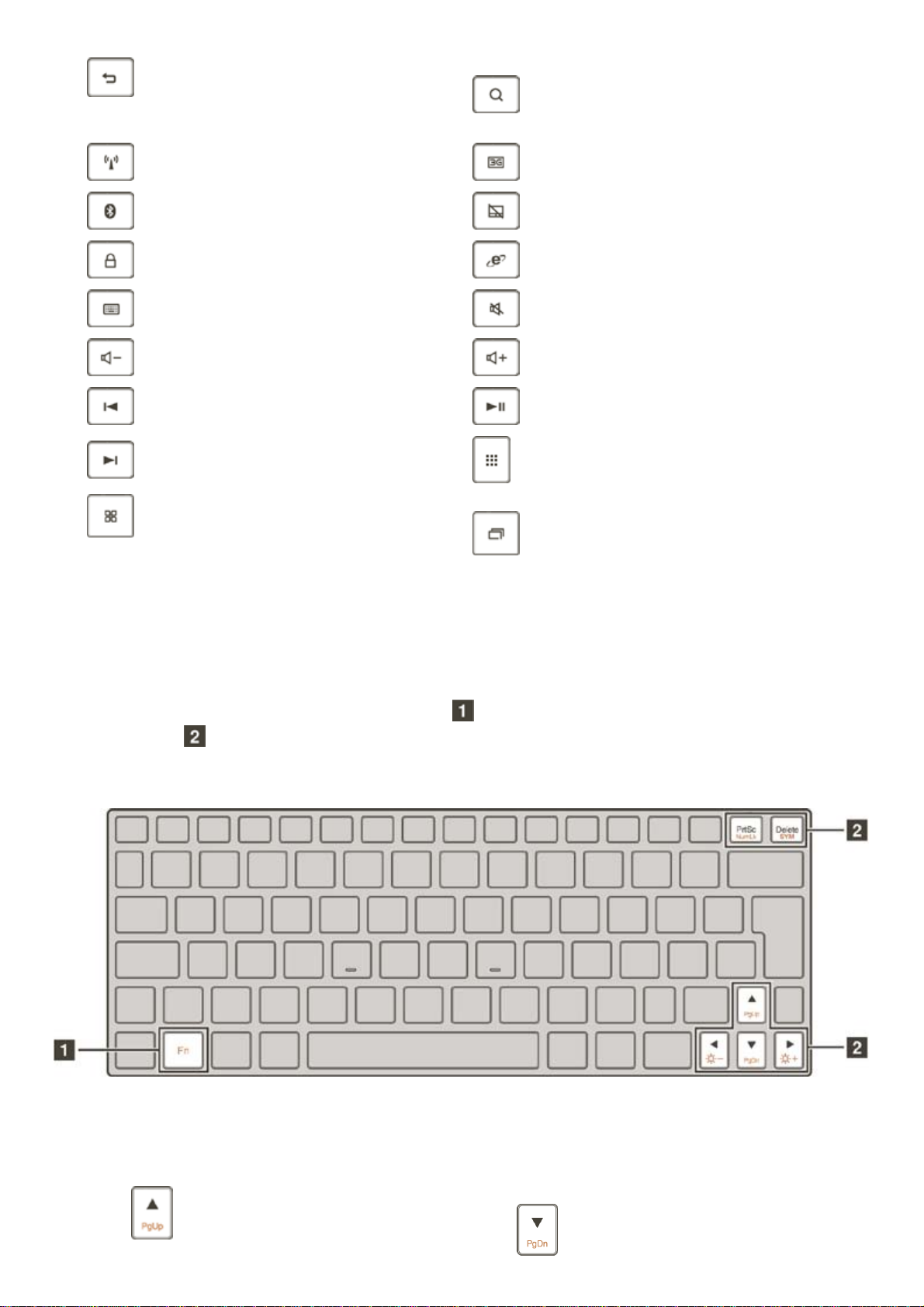
zurückkehren
Zum vorherigen Bildschirm
Die Google- Suchschnittstelle öffnen
Wi- Fi EIN/AUS 3G- Funktion EIN/AUS
Bluetooth EIN/AUS Touchpad aktivieren/deaktivieren
IdeaTab sperren Webbrowser-Schnittstelle öffnen
Erweitertes Menü anzeigen Stummschaltung Ein/Aus
Lautstärke verringern Lautstärke erhöhen
Zum vorherigen Titel springen Wiedergabe Start/Pause
Zum nächsten Titel springen
Zwischen aktuellem Bildschirm und
Startbildschirm wechseln
Funktionstasten-Kombinationen
Das Dock besitzt Funktionstasten, die in seiner Standardtastatur integriert sind.
Durch Drücken der geeigneten Funktionstasten können Sie die Systemeinstellungen sofort ändern.
Um diese Funktion zu verwenden, halten Sie Fn
Funktionstasten
.
Liste der Anwendungen öffnen
Kürzlich verwendete Apps anzeigen
gedrückt und drücken dann eine der
Nachfolgend sind die Funktionen jeder Funktionstaste aufgeführt.
Fn +
zurückkehren
: Zur vorherigen Seite
Fn + : Zur nächsten Seite gehen
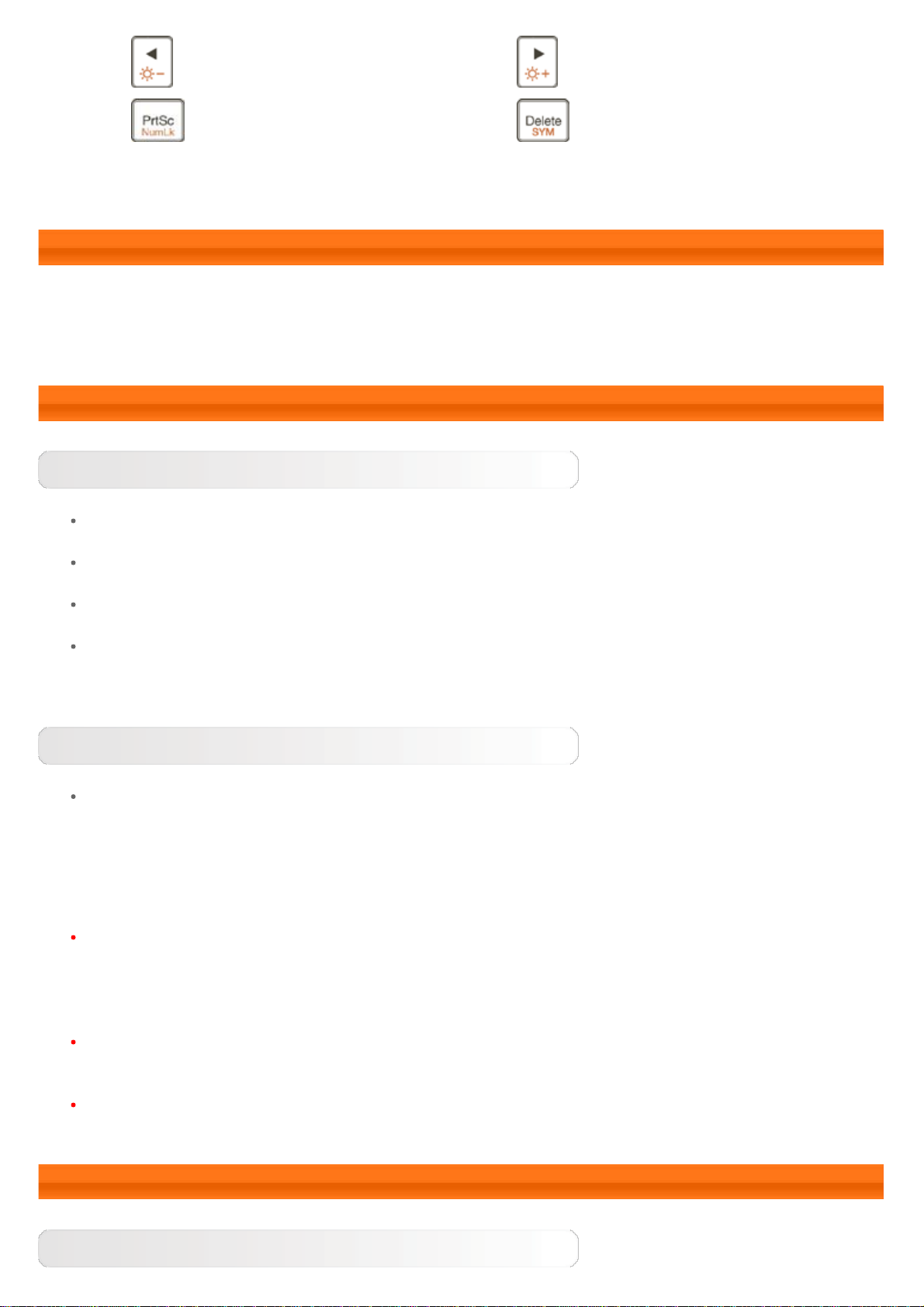
Fn + : Display-Helligkeit verringern Fn + : Display-Helligkeit erhöhen
Fn +
Zahlen umschalten
: Zwischen Buchstaben und
Fn + : Symbol- und Sonderzeichen-
Tastatur anzeigen
1-2 IdeaTab - Aussehen
Die Bilder dienen nur für Referenzzwecke und können von Ihrem IdeaTab S2110A abweichen.
1-3 Tasten
Netzschalter
Um Ihren IdeaTab einzuschalten, halten Sie diesen Schalter für ungefähr 4 Sekunden gedrückt,
dann lassen Sie ihn los.
Wenn Ihr IdeaTab eingeschaltet ist, drücken Sie diese Taste, um das Display zu deaktivieren.
Wenn das Display deaktiviert ist, drücken Sie diese Taste, um das Display zu aktivieren.
Um Ihr IdeaTab auszuschalten, halten Sie diese Taste für ungefähr 1 Sekunde gedrückt, dann
wählen Sie OK im Pop-Up-Fenster Ausschalten, um Ihr IdeaTab auszuschalten.
Wenn es erforderlich ist, halten Sie diese Taste für ungefähr 6 Sekunden gedrückt, um die
Abschaltung zu erzwingen.
Lautstärkeregler
Drücken Sie die Taste Lautstärke erhöhen oder Lautstärke verringern, um die Lautstärke
anzupassen.
*SIM-Kartensteckplatz (nur 3G)
Der SIM-Kartensteckplatz befindet sich an der unteren linken Seite des IdeaTab. Um eine
SIM-Karte einzufügen, während das IdeaTab ausgeschaltet ist, ziehen Sie die SIMKartensteckplatzabdeckung mit einer Fingerspitze hoch und fügen dann die SIM-Karte ein. Um
die SIM-Karte zu entfernen, während das IdeaTab ausgeschaltet ist, drücken Sie die Karte
leicht in den Steckplatz, bis sie herausspringt.
Fügen Sie die SIM-Karte bei der 3G-fähigen Version NICHT ein und entfernen Sie sie NICHT,
während Ihr IdeaTab eingeschaltet ist. Dies kann Ihre SIM-Karte oder Ihr IdeaTab dauerhaft
beschädigen.
Nur bei der Wi-Fi-Version ist dies nicht zutreffend.
1-4 Ein-/Ausschalten Ihres IdeaTab
Einschalten Ihres IdeaTab
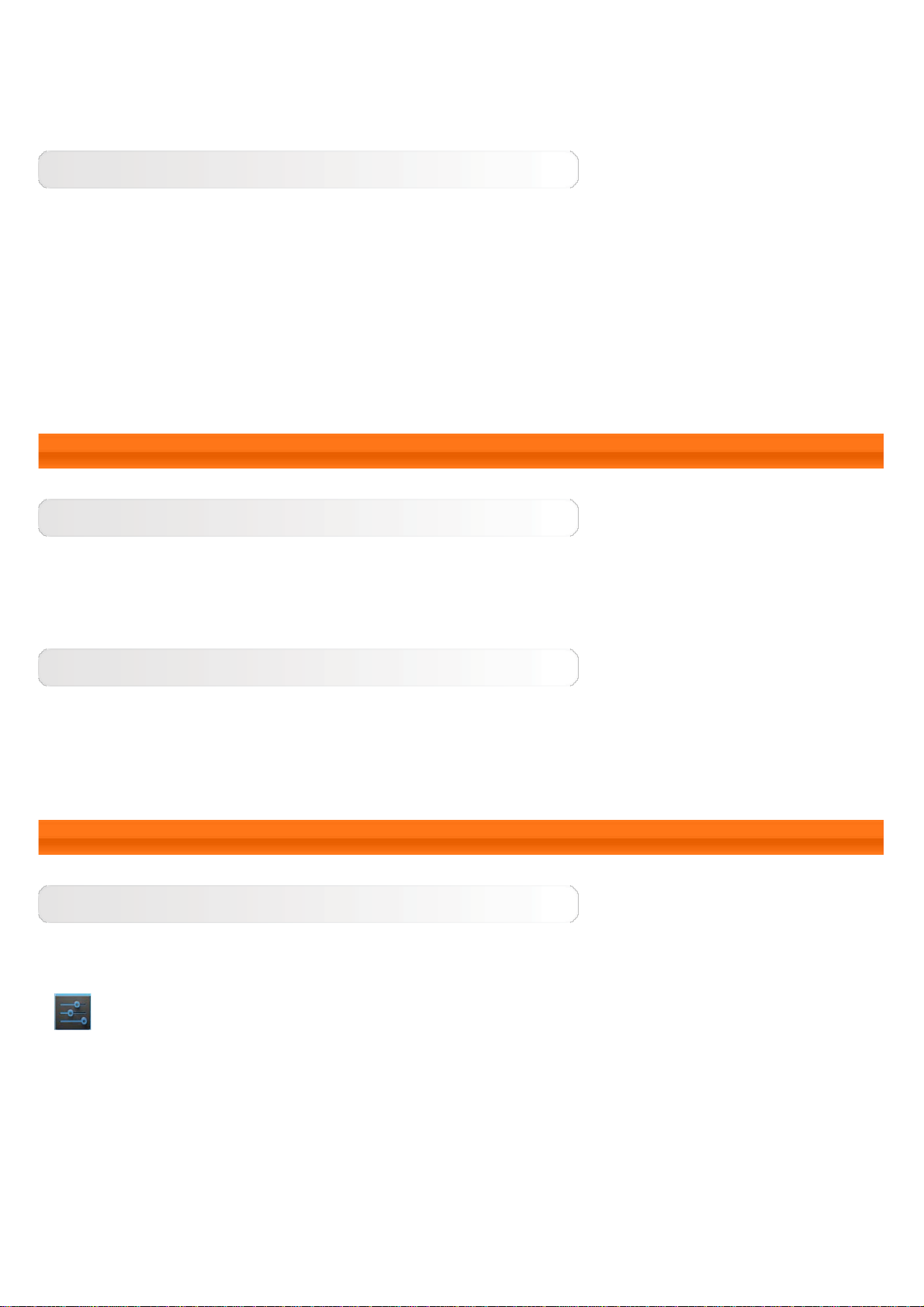
Halten Sie den Netzschalter an Ihrem IdeaTab für ungefähr 4 Sekunden gedrückt, dann lassen Sie
ihn los. Das Lenovo-Logo und der Startbildschirm erscheinen nacheinander, was anzeigt, dass Ihr
IdeaTab eingeschaltet wurde.
Ausschalten Ihres IdeaTab
Halten Sie den Netzschalter an Ihrem IdeaTab für ungefähr 1 Sekunde gedrückt. Das Pop-UpFenster Ausschalten erscheint. Tippen Sie auf OK, um Ihr IdeaTab auszuschalten.
HINWEIS: Stellen Sie beim Verbinden mit einem Computer mit USB-Kabel sicher, dass der
Akkustrom für den Normalbetrieb ausreichend ist. Laden Sie es andernfalls vor dem USB -Anschluss
mit dem AC -Netzteil.
1-5 Aktivieren/Deaktivieren des Displays
Aktivieren des Displays.
Bei deaktiviertem Display drücken Sie den Netzschalter am IdeaTab, um das Display zu aktivieren.
Das Display des IdeaTab leuchtet dann, was anzeigt, dass es aktiviert wurde.
Deaktivieren des Displays
Wenn Sie Ihr IdeaTab vorübergehend nicht verwenden, können Sie den Netzschalter drücken, um
das Display zu deaktivieren. Ihr IdeaTab wird dann in den Bereitschaftsmodus übergehen, um
Leistung zu sparen.
1-6 Bildschirm sperren/entsperren
Bildschirmsperre
Autosperre
Sie können die Bildschirm-Zeitabschaltung durch das Antippen von Ruhezustand in Display unter
Einstellungen festlegen. Wenn es keine Aktivität innerhalb der voreingestellten
Bereitschaftszeit gibt, wird das Display automatisch deaktiviert und Ihr IdeaTab automatisch
gesperrt.
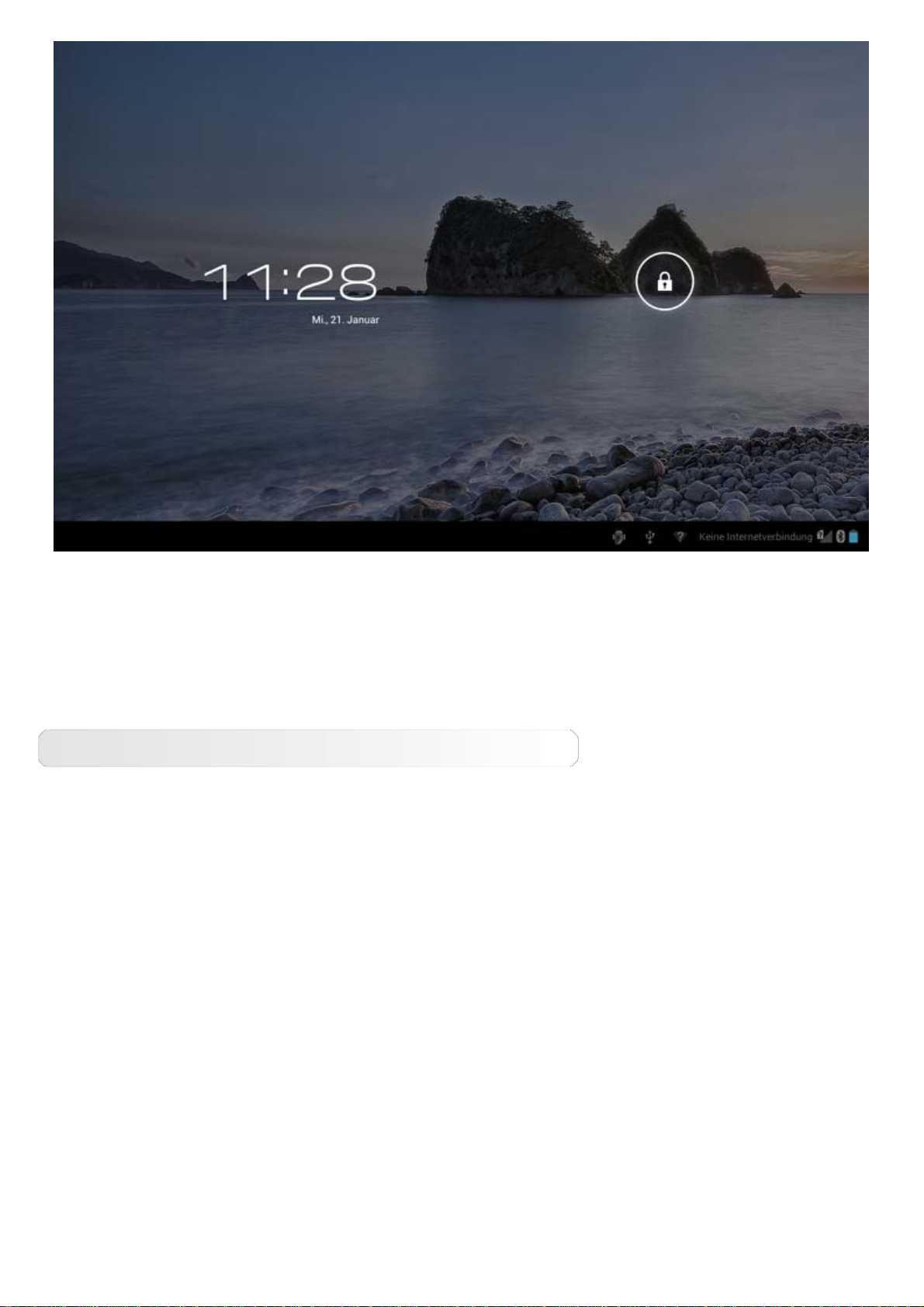
Manuelle Sperre
Wenn Sie Ihren IdeaTab vorübergehend nicht verwenden, können Sie den Netzschalter für ungefähr
1 Sekunde drücken, um das Display zu deaktivieren. Ihr IdeaTab wird dann gesperrt und geht in
den Bereitschaftsmodus über.
Bildschirm entsperren
Drücken Sie im Bereitschaftsmodus den Netzschalter an Ihrem IdeaTab, um das Display zu
aktivieren. Dann tippen und halten Sie das Sperrsymbol und ziehen den Schieber wie in der
nachfolgenden Abbildung gezeigt über das Entsperrsymbol.
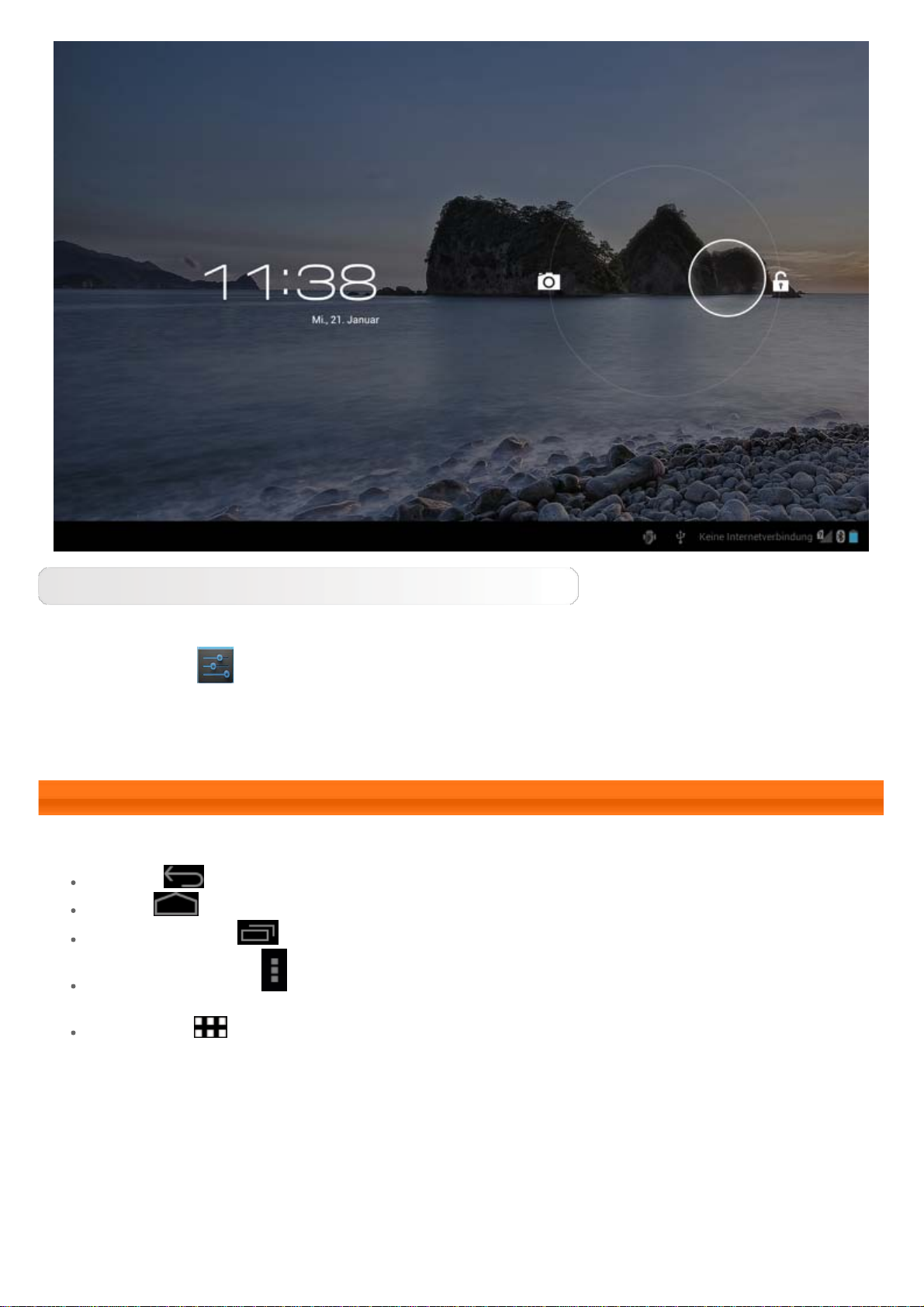
Bildschirmsperrmuster-Einstellung
Sie können das Bildschirmsperrmuster durch Antippen von Muster in Bildschirmsperre in
Sicherheit unter
Sie ein personalisiertes Entsperrmuster nachzeichnen, um den Bildschirm zu entsperren, bevor Sie
Ihren IdeaTab verwenden können.
Einstellungen festlegen. Nachdem diese Funktion aktiviert wurde, müssen
1-7 Navigations-Tipps
Zurück : Zum vorherigen Bildschirm zurückkehren.
Home : Zum Startbildschirm zurückkehren.
Kürzliche Apps : Kürzlich verwendete Apps anzeigen.
Erweitertes Menü : Verknüpfungen wie beispielsweise Präferenzen, Apps verwalten,
Systemeinstellungen, Mehr Leistung hinzufügen und Löschen mit einer Berührung anzeigen.
App-Menü : Alle verfügbaren Apps anzeigen.

1 - Zurück 2 - Home
3 - Kürzliche Apps 4 - Erweitertes Menü
5 - App-Menü
1-8 Startbildschirm
Dieser Desktop ermöglicht Ihnen, schnell Ihre am häufigsten verwendeten Anwendungen anzusehen
und zu öffnen.
Auf dem Startbildschirm können Sie Verknüpfungen hinzufügen und Ihren Hintergrund ändern.
Um eine Verknüpfung zum Startbildschirm hinzuzufügen, tippen und halten Sie das Symbol der
App in der Liste der Anwendungen, bis es zum Startbildschirm hinzugefügt wird.
Um Ihren Hintergrund zu ändern, tippen und drücken Sie für ungefähr 2 Sekunden irgendeine
leere Stelle auf dem Startbildschirm. Sie können einen Hintergrund im Pop-Up-Fenster
auswählen.

Um etwas auf dem Startbildschirm zu löschen, tippen und halten Sie das ausgewählte Element
für ungefähr 2 Sekunden, bis
dann tippen Sie auf
, um es zu entfernen.
an der oberen rechten Ecke der Symbole erscheint, und

1-9 Umschaltung von Startbildschirmen
Ihr IdeaTab besitzt mehrere Desktops.
Bewegen Sie sich durch Bildschirme, indem Sie Ihre Finger über das Display bewegen. Symbole
können von einem Desktop zu einem anderen bewegt werden.
1-10 Statusleiste
Wenn es Systemmeldungen gibt, werden diese an der unteren rechten Ecke des Displays angezeigt.
Informationen über Wi-Fi-Verbindungen und -Empfang, Leistungsebenen, Akkuladezustand und
andere Benachrichtigungen werden in der Statusleiste angezeigt.
Tippen Sie auf die Statusleiste, um das Benachrichtigungsfeld anzuzeigen. Tippen Sie auf
das Fenster Einstellungsdetails zu öffnen, das den Schalter Flugmodus, die Wi-FiEinstellungsverknüpfung, den Schalter Display autom. drehen, die Symbolleiste
Helligkeitsanpassung, den Schalter Benachrichtigungen und die Verknüpfung Einstellungen enthält.
, um
1-11 Kürzliche Apps
Ihr IdeaTab erinnert sich an Apps, die Sie kürzlich verwendet haben.

Tippen Sie auf , um eine Liste Ihrer kürzlich verwendeten Apps anzuzeigen. Tippen Sie auf
eine App, um sie zu öffnen.
1-12 Anwendungsverwaltung
Tippen Sie auf
Tippen Sie auf Apps in GERÄT unter
Deinstallieren
Tippen Sie auf Apps, um die Liste von heruntergeladenen Apps unter dem Tab
HERUNTERGELADEN anzuzeigen. Dann wählen Sie die App aus und tippen oben auf
Deinstallieren, um die App zu deinstallieren.
Einstellung Stopp/Änderung
Tippen Sie auf AKTIV oder ALLE und dann auf die App, und wählen Sie die Option, die Sie haben
möchten.
auf dem Startbildschirm, um die Liste der Anwendungen zu öffnen.
Einstellungen, um alle Ihre Apps zu verwalten.
1-13 Text eingeben
Sie können leicht Text von der virtuellen Tastatur direkt auf dem Touchscreen eingeben, wie
beispielsweise beim Hinzufügen von Kontaktinformationen in der Anwendung Kontakte oder beim

Eingeben und Bearbeiten von SMS-Nachrichten. Sie können lateinische Buchstaben und numerische
Symbole direkt am Touchscreen eingeben.
Virtuelle Tastatur
Tippen Sie auf
verbergen. Tippen Sie auf das Texteingabefeld, um die virtuelle Tastatur anzuzeigen.
Eingabemethode umschalten
Tippen Sie auf / , um zwischen Buchstaben und Zahlen umzuschalten.
Tippen Sie auf , um einen Großbuchstaben einzugeben. Oder tippen und halten Sie
erneut darauf, um zu entsperren.
Um ein Symbol einzugeben, tippen und halten Sie die Taste, bis ein blaues Pop-Up-Feld
erscheint, dann ziehen Sie Ihren Finger zum Symbol, das Sie haben möchten.
Im Nummerneingabemodus tippen Sie auf , um Symbole und Sonderzeichen
einzugeben. Tippen Sie auf
Eingabeoptionen
auf der Leiste im linken unteren Bereich, um die virtuelle Tastatur zu
, bis es sich zu ändert, um die Feststelltaste einzuschalten. Tippen Sie
, um zum Nummerneingabemodus zurückzukehren.
Tippen Sie auf , um das Menü Eingabeoptionen zu öffnen. Sie können
Eingabesprachen oder Android-Tastatureinstellungen in diesem Menü auswählen.
*Nur bestimmte Modelle
Kapitel 02: Verbindung mit dem Internet
herstellen

Kapitel 02
Verbindung mit dem Internet herstellen
2-1 Browser
2-1 Browser
Netzwerkunterstützung ist erforderlich, um auf das Internet mit dem
Webbrowser zuzugreifen. Wenn Sie Probleme haben, auf Ihr Netzwerk
zuzugreifen, konsultieren Sie bitte direkt Ihren Mobilfunk- oder Dienstanbieter.
Der Webbrowser in Ihrem IdeaTab kann auf das Internet über ein Wi-Fi- oder
3G- Mobilfunknetz für die geschäftliche und/oder private Nutzung zugreifen.
Tippen Sie auf
Browser zu öffnen.
Der Browser unterstützt die folgenden Funktionen:
Browser in der Liste der Anwendungen, um den
Das Eingeben von Webadressen
Tippen Sie auf die Adresszeile und geben Sie eine Webadresse ein, indem Sie
das Pop -Up Virtuelle Tastatur verwenden.
Tippen Sie auf
öffnen.
auf der virtuellen Tastatur, um die Webseite zu
Browser beenden
Tippen Sie auf auf der Leiste links unten, um den Browser zu beenden
und zum Startbildschirm zurückzukehren.
Das Verwalten von Browser-Webseiten
Tippen Sie auf , um die Browser-Verwaltungsbenutzeroberfläche zu
öffnen, wo Sie Bookmarks, den Verlauf und offline gelesene Seiten unter ihren
entsprechenden Tabs verwalten können.

LESEZEICHEN:
Zeigt eine Liste aller Webseiten an, die Sie zu LESEZEICHEN hinzugefügt
haben. Um ein Lesezeichen hinzuzufügen, tippen Sie auf
aktuelle Webseite zu LESEZEICHEN hinzuzufügen. Um ein Lesezeichen zu
bearbeiten, tippen und halten Sie das Lesezeichen, um ein Pop-Up-Fenster zu
öffnen. Von dem Fenster können Sie die ausgewählte Webseite öffnen,
bearbeiten, kopieren, teilen oder löschen, eine Verknüpfung dafür erstellen, sie
als Ihre Homepage festlegen oder andere Vorgänge durchführen.
VERLAUF:
Zeigt eine Liste aller Webseiten an, die Sie kürzlich besucht haben.
GESPEICHERTE SEITEN:
Zeigt eine Liste aller Webseiten an, die Sie zum Offline-Lesen gespeichert
haben.
, um die
Tabbed Browsing
Sie können mehrere Webseiten im gleichen Fenster öffnen, um Ihr InternetSurfvergnügen zu vervielfachen. Tippen Sie auf , um einen neuen Tab zu
öffnen. Um zu einer anderen Webseite zu wechseln, tippen Sie einfach deren
Tab an. Tippen Sie auf
auf dem Tab, um ihn zu schließen.
Zusatzfunktionen
Aktualisieren: Tippen Sie auf , um manuell eine Webseite zu
aktualisieren.
Rückwärts/Vorwärts: Tippen Sie auf
Seite zurückzukehren oder zur nächsten Seite zu wechseln.
Text auswählen: Wählen Sie Text auf der aktuellen Seite für Kopieren,
Teilen, Suchen und Internet-Suche aus.
Lesezeichen hinzufügen/bearbeiten: Tippen Sie auf
oder , um zur vorherigen
, um die aktuelle
Seite als Lesezeichen hinzuzufügen. Tippen Sie auf
zu verwalten.
Weitere Optionen: Tippen Sie auf
Diese Optionen umfassen Aktualisieren, Vorwärts, Neuer Tab, Neuer InkognitoTab, Suchen, Seitenlink teilen, Seiteninfo, Desktop-Version, Für Offline-Lesen
speichern und Einstellungen.
, um eine Optionsliste anzuzeigen.
, um Ihre Lesezeichen

Seiten vergrößern/verkleinern: Sie können manuell die Seite an die
Bildschirmgröße anpassen und die Seite vergrößern/verkleinern, indem Sie
Ihren Finger und Daumen voneinander wegbewegen oder aufeinander
zubewegen.
Kapitel 01: IdeaTab S2110A Übersicht Kapitel 03: Anwendungen

Kapitel 03
Anwendungen
3-1 Rechner
3-2 Kalender
3-3 Kamera
3-4 Uhr
3-5 E-Mail
3-6 Galerie
Tippen Sie auf
zu öffnen.
auf dem Startbildschirm, um die Liste der Anwendungen
3-1 Rechner
Tippen Sie auf
Rechner zu öffnen.
Rechner in der Liste der Anwendungen, um den
3-2 Kalender
Tippen Sie auf Kalender in der Liste der Anwendungen, um den
Kalender zu öffnen.
Neues Kalenderereignis
Tippen Sie auf in der Ansicht Kalender, um ein neues Ereignis zu
erstellen. Sie können ein neues Ereignis auch durch Antippen und Halten einer
Zeit in der Wochen- oder Tagesansicht erstellen.
Kalenderereignisse verwalten
Sie können zwischen TAG, WOCHE, MONAT und TERMINÜBERSICHT durch
Antippen des entsprechenden Tab oben auf der Seite wechseln.
Tagesansicht: Tippen und halten Sie ein Ereignis in der Tagesansicht, um das

Ereignis anzusehen, zu bearbeiten oder zu löschen.
Wochenansicht: Tippen und halten Sie ein Ereignis in der Wochenansicht, um
das Ereignis anzusehen, zu bearbeiten oder zu löschen.
Monatsansicht: Verwalten Sie Ereignisse in der Wochenansicht von der
Monatsansicht durch Antippen irgendeines Datums in der Monatsansicht.
Terminübersichtsansicht: Tippen Sie darauf, um Ereignisse in einem
Datumsbereich anzusehen.
HINWEIS: Innerhalb jeder Kalender-Ansicht können Sie leicht zum aktuellen
Tag/Woche/Monat durch Antippen von
zurückkehren.
HEUTE oben auf der Seite
3-3 Kamera
Tippen Sie auf
Benutzeroberfläche für die Kamera zu öffnen.
In dieser Benutzeroberfläche können Sie die folgenden Vorgänge durchführen:
Kamera in der Liste der Anwendungen, um die
Kameras wechseln
Ihr IdeaTab stellt Ihnen eine vordere/hintere Kamera zur Verfügung. In der
Benutzeroberfläche Foto/Video tippen Sie auf
der vorderen und der hinteren Kamera zu wechseln.
/ , um zwischen
Kamera-Modi wechseln
Ihr IdeaTab stellt Ihnen drei Kamera-Modi zur Verfügung. In der
Benutzeroberfläche Kamera tippen Sie auf , und , um
zwischen dem Fotoaufnahme-, dem Videoaufzeichnungs- und dem PanoramaModus zu wechseln.
Fotos
Aufnahme von Fotos
In der Benutzeroberfläche Foto tippen Sie auf
Ziehen Sie den Schieber in Richtung auf + oder -, um zu vergrößern oder zu
verkleinern.
, um zu fotografieren.
Tippen Sie auf
Flash-Modus
, um die Eigenschaften der Kamera festzulegen.

Weißabgleich
Belichtungszeit
Aufnahmemodus
Kameraeinstellungen
Ansehen von Fotos
Tippen Sie auf die Fotovorschau in der Benutzeroberfläche Foto, um die
Bildbetrachtungsbenutzeroberfläche zu öffnen. Sie können Foto-Slideshows
einstellen und abspielen.
Foto-Speicherort
Alle Fotos, die Sie aufgenommen haben, werden in der
Anwendung gespeichert. Tippen Sie auf
Anwendungen, um eine Liste aller Fotos zu öffnen, die Sie aufgenommen
haben. Sie können Fotos anhand Alben, Orte, Zeiten, Personen oder Tags
ansehen.
Galerie in der Liste der
Galerie-
Videos
Aufzeichnung von Videos
Tippen Sie auf
starten, oder tippen Sie auf
Tippen Sie auf
Flash-Modus
in der Videobenutzeroberfläche, um die Aufzeichnung zu
, um die Aufzeichnung zu stoppen.
, um die Eigenschaften der Kamera festzulegen.
Weißabgleich
Effekte
Zeitraffer-Intervall
Videoqualität
Kameraeinstellungen
Ansehen von Videos
Ein Vorschaubild des letzten aufgezeichneten Videos wird in der oberen rechten
Ecke der Videobenutzeroberfläche angezeigt. Tippen Sie auf das Bild, um den
Videoplayer zu öffnen.

Aufnehmen von Rundbildaufnahmen
Das Aufzeichnen von Panoramabildern
In der Benutzeroberfläche Panorama tippen Sie auf
Aufzeichnen zu beginnen. Bewegen Sie Ihr IdeaTab langsam. Tippen Sie
erneut auf
Szene wird in einem Foto aufgezeichnet.
Ansehen von Fotos
Tippen Sie auf die Fotovorschau in der Benutzeroberfläche Panorama, um die
Bildbetrachtungsbenutzeroberfläche zu öffnen. Sie können Foto-Slideshows
einstellen und abspielen.
Foto-Speicherort
Alle Panoramabilder, die Sie aufgenommen haben, werden in der
Galerie-Anwendung gespeichert. Tippen Sie auf Galerie in der Liste der
Anwendungen, um eine Liste aller Fotos zu öffnen, die Sie aufgenommen
haben.
, um das Aufzeichnen zu stoppen. Die gesamte geschwenkte
, um das
3-4 Uhr
Tippen Sie auf Uhr in der Liste der Anwendungen, um die Uhr zu
öffnen.
Um einen Alarm hinzuzufügen, tippen Sie auf
dann auf Wecker hinzufügen. Nachdem Sie das Bearbeiten des Weckers
abgeschlossen haben, tippen Sie auf Fertig und markieren das
Kontrollkästchen vor der Weckzeit, um den Wecker zu aktivieren.
Um einen bereits eingestellten Wecker neu zu starten, markieren Sie das
Kontrollkästchen vor der Weckzeit.
Wenn ein Weckton ertönt, tippen Sie auf Ausschalten, um den Weckton zu
deaktivieren, oder auf Snooze-Funktion, um ihn für zehn Minuten zu
verzögern.
Wecker einstellen und
3-5 E-Mail
Netzwerkunterstützung ist erforderlich, um die Mailbox Ihres IdeaTab zu

verwenden. Wenn Sie Probleme haben, auf Ihr Netzwerk zuzugreifen, wenden
Sie sich bitte direkt Ihren Mobilfunk- oder Dienstanbieter.
Tippen Sie auf
E-Mail in der Liste der Anwendungen.
3-6 Galerie
Tippen Sie auf
Ihrem IdeaTab gespeicherte Fotos anzusehen. Auf der Homepage der
Fotoanwendung werden Fotos automatisch in der oberen linken Ecke als Alben
angezeigt. Sie können auswählen, wie Ihre Fotos angezeigt werden sollen:
Alben, Orte, Zeiten, Personen oder Tags.
Kapitel 02: Verbindung mit dem Internet
Galerie, um die Foto- Anwendung zu öffnen und auf
herstellen
Kapitel 04: Einstellungen

Kapitel 04
Einstellungen
*Nur bestimmte Modelle
4-1 DRAHTLOS & NETZWERKE
4-2 GERÄT
4-3 NUTZER
4-4 SYSTEM
4-5 Erklärung
Tippen Sie auf
Einstellungen zu öffnen.
Einstellungen in der Liste der Anwendungen, um die Benutzeroberfläche
4-1 DRAHTLOS & NETZWERKE
Dieses Einstellungsmodul umfasst: Wi-Fi, Bluetooth, Datenverbrauch und Mehr... (Flugmodus,
VPN, Tethering & Mobiler Hotspot, Wi-Fi Direct, Wifi direct settings (Wi- Fi DirectEinstellungen) und Mobilfunknetze*).
Wi-Fi
Diese Einstellung ermöglicht Ihnen, Wi-Fi-Verbindungen zu aktivieren/deaktivieren.
Wenn Wi-Fi aktiviert ist, fragt Ihr IdeaTab automatisch verfügbare drahtlose Netzwerke ab und zeigt
sie in der Wi- Fi -Netzwerkliste an.
Das Netzwerkstatus-Symbol
direkt damit verbinden kann.
die Verbindung nur möglich ist, nachdem das erforderliche Passwort eingegeben wurde.
Sie können jedes gewünschte Netzwerk aus der Liste auswählen. Nach der Auswahl des Netzwerks
tippen Sie auf Verbinden, um sich direkt zu verbinden. Alternativ markieren Sie das
Kontrollkästchen vor Erweiterte Optionen einblenden , um die Proxy - und die IP-Einstellungen im
Pop-Up-Textfeld anzupassen, und dann tippen Sie auf Verbinden, um sich mit einem Netzwerk zu
verbinden. Sie können auch NETZWERK HINZUFÜGEN auswählen, um manuell ein Netzwerk
hinzuzufügen. Tippen Sie auf
zeigt an, dass das Netzwerk kein Passwort erfordert und man sich
zeigt dagegen an, dass das Netzwerk verschlüsselt wurde, und
, dann auf Erweitert für erweiterte Wi-Fi-Einstellungen.

Netzwerkhinweis: Wenn dies aktiviert ist, benachrichtigt Sie das System, wenn offene
Netzwerke verfügbar sind.
Wi-Fi im Standby-Modus aktiviert lassen: Sie können die Wi- Fi -Verbindungsrichtlinie
während des Ruhemodus auf Immer, Nur wenn angeschlossen oder Nie festlegen.
Schlechte Internetverbindungen vermeiden: Wenn dies aktiviert ist, werden schwache WiFi-Verbindungen vermieden.
Wi-Fi-Frequenzband: Sie können das Wi-Fi-Frequenzband einstellen.
Bluetooth
Sie können eine drahtlose Verbindung mit jedem anderen Bluetooth-kompatiblen Gerät herstellen,
indem Sie die Bluetooth-Technologie verwenden. Beispiele von Bluetooth -kompatiblen Geräten
können Stereokopfhörer, Tastatur usw. umfassen.
Da ein Bluetooth-fähiges Gerät mit anderen Geräten anhand von Funkwellen kommuniziert, müssen
Sie Ihr IdeaTab nicht direkt auf das andere Gerät ausrichten. Sie müssen einfach sicherstellen, dass
die maximale Entfernung zwischen den zwei Geräten 10 m (ungefähr 32 Fuß) nicht überschreitet.
Bitte beachten Sie jedoch, dass die Bluetooth-Verbindung manchmal durch Hindernisse, wie
beispielsweise Wände oder andere elektronische Geräte, unterbrochen werden kann.
Ihr IdeaTab unterstützt V2.0 Bluetooth. Um den effektiven Betrieb Ihres IdeaTab und eines anderen
Bluetooth-fähigen Gerätes sicherzustellen, verwenden Sie bitte nur von Lenovo zugelassenes
Zubehör, das mit Ihrem IdeaTab kompatibel ist. Überprüfen Sie auch mit dem Hersteller des anderen
Gerätes, ob das Gerät mit Ihrem IdeaTab kompatibel ist.
In einigen Fällen kann die Verwendung von Bluetooth eingeschränkt sein. Ziehen Sie bitte die
örtlichen Behörden oder Ihren Dienstanbieter hinzu.
Indem Sie Anwendungen verwenden, welche die Bluetooth-Technologie erfordern oder solche
Anwendungen im Hintergrund betreiben, wird der Akkustrom Ihres IdeaTab schneller verbraucht und
die Lebensdauer Ihres Akkus reduziert. Sie können das Folgende in den Bluetooth-Einstellungen
festlegen:
VERFÜGBARE GERÄTE: Nachdem Bluetooth aktiviert wurde, wird Ihr IdeaTab automatisch
eine Liste aller Bluetooth-fähigen Geräte anzeigen, die es innerhalb der wirksamen Reichweite
findet (d. h. nach Geräten scannen).
Datenverbrauch
Sie können Ihren Datenverbrauchsstatus für einen angegebenen Zeitraum prüfen.
Mehr...
Flugmodus: Wenn der Flugmodus aktiviert wird, werden alle drahtlosen Verbindungen an Ihrem
IdeaTab deaktiviert.

VPN: Diese Einstellungen ermöglichen Ihnen, verschiedene Arten von VPN (Virtuelles Privates
Netzwerk) hinzuzufügen und einzurichten.
Tethering & mobiler Hotspot: Sie können die mobile Datenverbindung Ihres IdeaTab mittels USB
oder Bluetooth teilen oder es als tragbarer Wi-Fi-Hotspot agieren lassen, indem Sie Wi-Fi-Hotspot
konfigurieren.
Mobilfunknetze*: Dieses Einstellungsmodul umfasst Daten aktiviert, Daten-Roaming,
Netzwerkmodus, Systemauswahl, CDMA-Abonnement, Zugangspunkte, Nur 2G -Netzwerke
und Mobilfunkanbieter.
Wie man die 3G-Funktion aktiviert: Dieser Abschnitt erklärt, wie man die Zugangspunkte
(APN) für Datenverbindungsservices auf Ihrem IdeaTab ansieht oder bearbeitet.
Der APN definiert den Netzwerk-Weg für alle Datenverbindungen. Inkorrekte Einträge in den
Feldern können die Datenverbindung deaktivieren. Um die Korrektheit der APN-Informationen
zu verifizieren, kontaktieren Sie den Mobilfunkanbieter der SIM-Karte, die Sie verwenden.
Sie können die APN-Einstellungen auf Ihrem IdeaTab ansehen unter: Einstellungen > Mehr...
unter DRAHTLOS & NETZWERKE > Mobilfunknetze > Daten aktiviert > Zugangspunkte
Einstellung der Zugangspunkte
Folgen Sie den nachfolgenden Anweisungen, um Ihre 3G-Einstellungen abzuschließen. Dann wird Ihr
3G normal funktionieren.
Schritt 1: Tippen Sie auf
.

Schritt 2: Tippen Sie auf Einstellungen.
Schritt 3: Wählen Sie Mehr... unter DRAHTLOS & NETZWERKE > Mobilfunknetze.

Schritt 4: Markieren Sie das Kontrollkästchen vor Daten aktiviert und tippen Sie auf
Zugangspunkte.
Schritt 5: Tippen Sie auf
und wählen Sie Neuer APN aus.

Schritt 6: Kontaktieren Sie Ihren 3G-Netzbetreiber bezüglich Ihren APN-Einstellungen und geben Sie
sie in den Textfeldern unter Zugangspunkt bearbeiten ein.
Schritt 7: Kehren Sie zur Liste der Anwendungen zurück und starten Sie Browser, um zu prüfen, ob
die Netzwerkfunktion verfügbar ist.
4-2 GERÄT
Töne
Tippen Sie auf diese Option, um die Einstellungsbenutzeroberfläche Töne zu öffnen. Die Einstellungen
umfassen Lautstärke, KLINGELTON & BENACHRICHTIGUNGEN (Standardbenachrichtigung,
Vibrieren und klingeln ) und SYSTEM (Töne bei Berührung,Ton bei Displaysperre und Bei
Berührung vibrieren).
Display
Die Displayeinstellungen umfassen Helligkeit, Hintergrund, Display autom. drehen,
Ruhezustand und Schriftgröße.
Helligkeit: Sie können manuell die Helligkeit anpassen oder Automatische Helligkeit auswählen,
was Ihrem IdeaTab ermöglicht, die Bildschirmhelligkeit automatisch entsprechend dem
Umgebungslicht anzupassen.

Hintergrund: Sie können irgendwelche Bilder aus Galerie, Live-Hintergründe oder Hintergründe
als Ihren Hintergrund auswählen.
Display autom. drehen: Lassen Sie das automatische Drehen des Bildschirms zu oder verhindern
Sie es.
Ruhezustand: Diese Option ermöglicht Ihnen, auszuwählen, wie lange der Bildschirm Ihres IdeaTab
ohne eine Aktivität aktiviert bleibt, bevor es automatisch gesperrt wird, um Strom zu sparen. Sie
können die Zeit auf 15 Sekunden, 30 Sekunden, 1 Minute, 2 Minuten, 5 Minuten, 10 Minuten oder 30
Minuten einstellen.
Schriftgröße: Diese Option ermöglicht Ihnen, die Schriftgröße für den auf dem Bildschirm
angezeigten Text auszuwählen. Sie können die Schriftgröße auf Klein, Normal, Groß oder Sehr Groß
einstellen.
Speicher
Diese Option ermöglicht Ihnen, den internen Speicher, SD-Karten-Speicher und USB-Geräte-Speicher
anzusehen.
Nennleistungs -Berechnungsverfahren: 1 GB=1.000 MB=1.000.000 KB=1.000.000,000 Bytes
Betriebssystem-Berechnungsverfahren:1 GB=1.024 MB=1.048.576 KB=1.073.741.824 Bytes
Das System selbst belegt etwas Speicherplatz und deshalb wird der verfügbare Platz kleiner sein als
der berechnete.

Akku
Wählen Sie diese Option, um die Akkunutzungsdaten, den Status der verbleibenden Akkukapazität
und die Akkunutzungshistorie zu überprüfen.
Apps
Mit dieser Option können Sie leicht ausgewählte Anwendungen verwalten und löschen.
Sie können auch laufenden Anwendungen oder Anwendungen von Fremdsoftware-Entwicklern in der
Liste der Anwendungen filtern.
Nach dem Auswählen einer Anwendung können Sie dann ihre Details und die verbundenen
Informationen ansehen. Sie können auch Funktionen, wie beispielsweise Stoppen erzwingen,
Deaktivieren, Cache löschen und Daten löschen, ausführen.
4-3 NUTZER
Diese Einstellung umfasst: Konten & Synchronisierung, Standortdienste, Sicherheit, Sprache
& Eingabe und Sichern & zurücksetzen.
Konten & Synchronisierung

Passen Sie diese Optionen an, um allgemeine Synchronisierungseinstellungen zu ändern und Konten
zu verwalten.
Die allgemeinen Synchronisierungseinstellungen ermöglichen Ihnen, Hintergrunddaten und die
Autosynchronisierung auszuwählen. Schalten Sie den Schalter oben rechts am Display ein, um dies
zu aktivieren.
Die Kontoverwaltungseinstellungen ermöglichen Ihnen, Konten hinzuzufügen oder ein vorhandenes
Konto zu verwenden. Sie können sich unter Verwendung eines vorhandenen Kontos anmelden, um
Informationen in Ihrem Konto anzusehen oder erweiterte Dienste und Anwendungen für das IdeaTab
zu verwenden.
Standortdienste
Wählen Sie, wie Ihr IdeaTab seinen Standort bestimmt. Verwenden Sie entweder Unterstütztes GPS
oder GPS.
Unterstütztes GPS verwenden (nur 3G): Unter bestimmten Bedingungen kann dies die
Startleistung oder die Zeit bis zum 1. Fix (TTFF) eines satellitengestützten GPSPositionierungssystems verbessern.
GPS-Satelliten (nur 3G): Bestimmen Sie Ihren Ort, indem Sie GPS verwenden.
Sicherheit
Die Sicherheitseinstellungen umfassen: BILDSCHIRMSICHERHEIT, SIM/RUIM-KARTENSPERRE,
PASSWÖRTER, GERÄTEVERWALTUNG und ANMELDEDATENSPEICHER.
BILDSCHIRMSICHERHEIT: Sie können die Bildschirmsperrmethode und die Besitzerinformationen,
die auf dem Sperrbildschirm angezeigt werden, einstellen.
Bildschirmsperre: Sie können das Display auf eine von vier Arten und Weisen entsperren:
Finger bewegen , Muster, PIN und Passwort. Sie können die Bildschirmsperre auch durch
Auswählen von Keine deaktivieren.
Tippen Sie auf Muster und verwenden Sie Ihren Finger auf dem Bildschirm (wie
veranschaulicht), um ein Entsperrmuster zu zeichnen. Sobald Sie das Entsperrmuster
festgelegt haben, können Sie dann Muster sichtbar machen ein-/ausschalten.

Nachdem Sie die Muster-Entsperrfunktion festgelegt und aktiviert haben, wird die
Entsperrtastatur angezeigt, wann immer das Display entsperrt werden soll. Verwenden Sie
Ihren Finger, um Ihr voreingestelltes Muster auf der Tastatur nachzuzeichnen. Nachdem
das voreingestellte Muster korrekt eingegeben wurde, wird der Bildschirm entsperrt.
Tippen Sie auf PIN, um den PIN-Code (mindestens 4 Ziffern) einzugeben, den Sie
verwenden, um das Display zu entsperren.
Tippen Sie auf Passwort, um das Passwort (mindestens 4 Zeichen) einzugeben, das Sie
verwenden, um das Display zu entsperren.
Inhaberinformationen: Sie können die Inhaberinformationen eingeben, die auf dem
Sperrbildschirm angezeigt werden sollen.
SIM/RUIM-KARTENSPERRE*: Stellen Sie zur SIM- Kartensperre zugehörige Einstellungen ein.
PASSWÖRTER: Unter dieser Option können Sie entscheiden, ob Ihr gewähltes Passwort sichtbar ist,
wenn Sie es eingeben. Wenn das Kontrollkästchen markiert ist, dann ist das Passwort sichtbar. Wenn
es nicht markiert ist, dann wird Ihr Passwort nur als **** angezeigt, wenn Sie es eingeben, wodurch
Ihr Passwort besser gesichert ist.

GERÄTEVERWALTUNG: Verwenden Sie dies, um Ihren IdeaTab zu verwalten und die Installation
von nicht marktgängigen Apps zu ermöglichen.
Geräteverwaltung: Diese Funktionen sind für gewöhnliche Benutzer nicht verfügbar. Nur
TsingMail-Benutzer, die zuvor die entsprechenden Sicherheitseinstellungen innerhalb ihrer
Organisationen eingerichtet haben, können diese Funktionen verwenden.
Diese Funktionen arbeiten in Verbindung mit dem Enterprise Policy Center (Lenovo
Enterprise Policy Manager). Enterprise Policy Center setzt die Sicherheitsrichtlinien der
Lenovo Unternehmensplattform durch. Wann immer der Benutzer die Unternehmens-Mailund -Servicefunktion von Lenovo aktiviert, wird Enterprise Policy Center automatisch
aktiviert. Dies ermöglicht Ihrem IdeaTab, Sicherheitsrichtlinien anzunehmen, die von der
IT-Abteilung Ihrer Organisation herausgegeben werden, wie beispielsweise obligatorische
Bildschirmschoner mit erhöhtem Passwortschutz. Die Aktivierung dieser Funktionen
ermöglicht Ihrem IdeaTab auch, Verwaltungsanweisungen von der IT-Abteilung Ihres
Unternehmens anzunehmen, wie beispielsweise um zu ermöglichen, dass Daten aus der
Ferne gelöscht werden können und Ihr Gerät zurückgesetzt werden kann.
Unbekannte Herkunft: Wählen Sie diese Option, um die Installation von nicht marktgängigen
Apps zu ermöglichen.
ANMELDEDATENSPEICHER: Diese Funktion ermöglicht Ihrem IdeaTab, auf Webseiten und LANs
zuzugreifen, für die ein spezielles Sicherheitszertifikat oder ein anderes Zertifikat erforderlich ist.
Vertrauenswürdige Anmeldedaten: Wählen Sie diese Option, um alle vertrauenswürdigen
Zertifizierungsstellenzertifikate anzuzeigen.
Von SD-Karte Installieren: Installieren Sie Zertifikate von der SD-Karte.
Anmeldedaten löschen: Wählen Sie diese Option, um alle Ihre gegenwärtig gespeicherten
Zertifikate zu löschen.
Sprache & Eingabe
Sprache: Wählen Sie die Sprache, die Sie verwenden möchten, um Ihren IdeaTab zu betreiben.
Rechtschreibprüfung: Schalten Sie die Rechtschreibprüfung ein/aus.
Persönliches Wörterbuch: Sie können hier neue Wörter oder Begriffe zum Wörterbuch Ihres
IdeaTab hinzufügen.
TASTATUR UND EINGABEMETHODEN: Diese Option ermöglicht Ihnen, die Eingabemethode
auszuwählen und festzulegen (einschließlich Standard und Android-Tastatur).

SPRACHE: Diese Option ermöglicht Ihnen, die bevorzugten Engine- und allgemeinen Einstellungen
für die Text-Zu-Sprache-Ausgabe festzulegen.
MAUS/TOUCHPAD: Unter dieser Option können Sie die Mauszeigergeschwindigkeit anpassen.
Sichern & zurücksetzen
Diese Option ermöglicht es Ihnen, Ihren IdeaTab auf die Werkeinstellungen zurückzusetzen.
4-4 SYSTEM
Datum & Uhrzeit
Diese Einstellungen ermöglichen Ihnen, eine Anzahl von zeitbezogenen Optionen, wie beispielsweise
die Systemzeit einzustellen.
Sie können automatische Uhrzeit- und Zeitzonen- Aktualisierungen über ein Netzwerk aktivieren (was
eine Netzwerkunterstützung erfordert), eine Zeitzone auswählen, ein spezielles Datum und eine
Uhrzeit und ein Anzeigeformat für Datum und Uhrzeit einstellen.
Bedienungshilfen
SYSTEM: Diese Option ermöglicht Ihnen, eine größere Schriftgröße für den angezeigten Text, die
Verzögerungszeit für Berühren & Halten, ob die Installation von Web-Skripten möglich sein soll oder
nicht und Display autom. drehen EIN/AUS einzustellen.
Entwickleroptionen
Diese Option ist nur für Entwickler verfügbar und ermöglicht, die Entwicklungsoptionen einzustellen,
sodass sie für eine bestimmte Anwendung verfügbar sind.
USB-Debugging: Aktiviert den Debugmodus, wenn eine Verbindung über USB besteht. Sie
können ein-/ausschalten.
Entwicklungsgerät-ID: Sie können die Entwicklungsgerät-ID Ihres IdeaTab prüfen.
Aktiv lassen: Das Display leuchtet dauerhaft, während der Akku geladen wird, nachdem das
Kontrollkästchen markiert ist. Ein-/ausschalten.
Falsche Standorte: Ein/Aus.
Desktop-Sicherungspasswort: Sie können das Passwort einstellen, um die gesamte Desktop-
Datensicherung zu schützen.
BENUTZEROBERFLÄCHE: Stellen Sie zur Benutzeroberfläche zugehörige Einstellungen ein.

APPS: Stellen Sie App- zugehörige Einstellungen ein.
Über das Tablet
Unter dieser Option können Sie System upgrade (System-Upgrade) , Status, Rechtliche
Hinweise, Modellnummer, Android-Version, Kernel-Version, Build-Nummer und Hardware
version (Hardware - Version) usw. nachsehen.
4-5 Erklärung
Für Geräte, bei denen die Einhaltung von EN 60950-1:
2006+A11:2009:+A1:2010+A12:2011 geprüft wird, müssen Audiotests gemäß EN50332
durchgeführt werden. Dieses Gerät wurde auf die Einhaltung der Grenzwerte für den Schalldruck
gemäß den geltenden Normen EN 50332-1 und/oder EN 50332-2 getestet. Bei längerem Einsatz der
Ohrhörer oder Kopfhörer bei hoher Lautstärke kann es zu einem dauerhaften Gehörverlust kommen.
Warnhinweis: A pleine puissance, l’écoute prolongée du baladeur peut endommager l’oreille de
l’utilisateur.
EU Contact: Lenovo, Einsteinova 21, 851 01 Bratislava, Slovakia
Kapitel 03: Anwendungen
*Nur bestimmte Modelle

